优酷视频不能连播了怎么办!如何设置开启优酷连播模式,优酷PC版一般是默认循环播放剧集的,可能有些是其他原因,导致不能连播,下面就简单讲一下,怎样开启连播的步骤供参考。
1、首先打开优酷PC版,在主界面的左上角点击“菜单”选项。

2、在弹出的下拉框菜单中选择“设置”选项。

3、进入设置页面之后先点击“播放设置”

4、此时会看到有“始终自动连播、始终跳过片头尾”这个两个选项。直接打上勾即可。
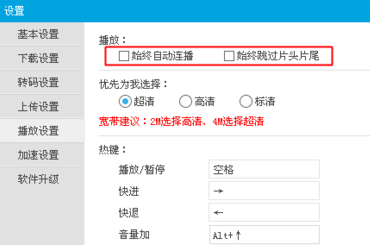
5、勾选完成后在此窗口的最下方点击 “ 保存 ” 按钮即可。下次重启播放器时即可生效了。

文章Tags: 优酷
关于手游下载网 | 联系方式 | 发展历程 | 版权声明 | 下载帮助 | 广告联系 | 网站地图 | PC端sitemap | 移动端sitemap
Copyright 2023 WWW.QAZM.CN 【手游下载网】 版权所有  辽ICP备15008740号-1
辽ICP备15008740号-1
声明: 本站所有软件和文章来自互联网 如有异议 请与本站联系 本站为非赢利性网站 不接受任何赞助和广告